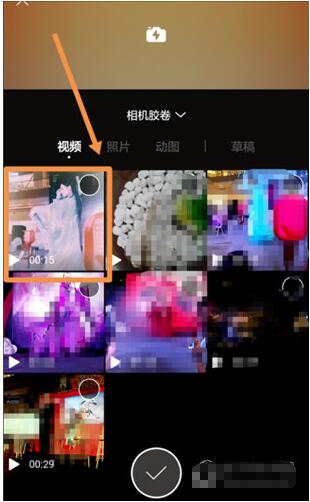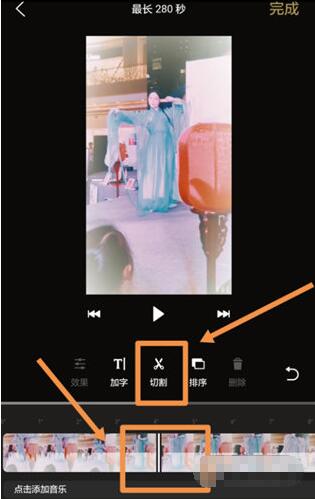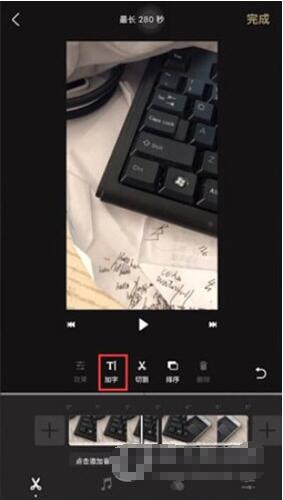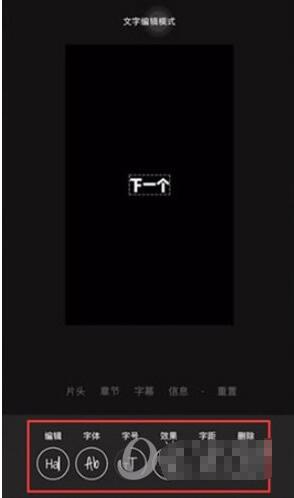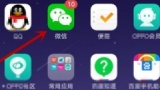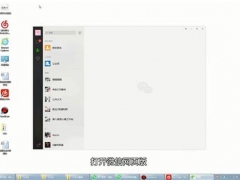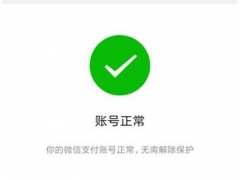一闪app怎么去除视频水印以及剪辑视频 一闪怎么制作视频画面切换特效
教程之家
聊天社交
一闪是一款很好用的视频编辑器,很多用户会使用这款软件制作自己的短视频作品,软件的使用方法简单,不过还是有些许用户不清楚一闪去除水印以及剪辑视频的方法,下面就让小编为大家介绍下一闪app去除视频水印和剪辑视频的方法以及制作画面切换的教程,喜欢制作短视频的朋友们千万不要错过喔!
一闪怎么去除视频水印
打开【一闪】应用,点击【注册与登录】按钮。
然后输入帐号和密码,点击【登录】按钮,输入账号密码。
进入首页,在下面的菜单栏中找到【我】并点击。
点击右上角找到的【设置】按钮并点击。
找到【水印】并点击后面的开关按钮,将水印功能关闭,之后制作出来的视频中就不会出现一闪水印了。
一闪剪辑视频教程
打开【一闪】APP,在首页的菜单栏中找到【创造】并点击。
进入【相机胶卷】界面,在【视频】栏下找到要编辑的视频并勾选。
选择完毕后,点击界面下方的对勾图标。
进入视频编辑界面,点击最下面的视频预览窗口,可拖动预览视频。
拖到视频要剪切的位置,然后点击【切割】。
可以看到,在刚才切割的位置上出现了一个空隙,就说明这段视频被切割成两段了。
同样的,继续拖动视频预览窗口,将视频拖动到合适的位置,点击【切割】,又可以将视频剪成2段,这样整段视频就被剪成3段了。
一闪怎么制作画面切换效果
打开一闪APP,点击加字,
选择黑场文字,输入文字,调整大小、效果等后,拖动转场文字将其放在两个视频中间,点击对勾,选择播放键,即可看到已经转场成功了。
以上便是一闪app去除视频水印剪辑视频以及制作画面切换效果的教程了,大家学会怎么制作了吗?大家可以关注教程之家,里面有更多精彩的应用教程带给大家。